常用wordexcelps系统技巧.docx
《常用wordexcelps系统技巧.docx》由会员分享,可在线阅读,更多相关《常用wordexcelps系统技巧.docx(10页珍藏版)》请在冰豆网上搜索。
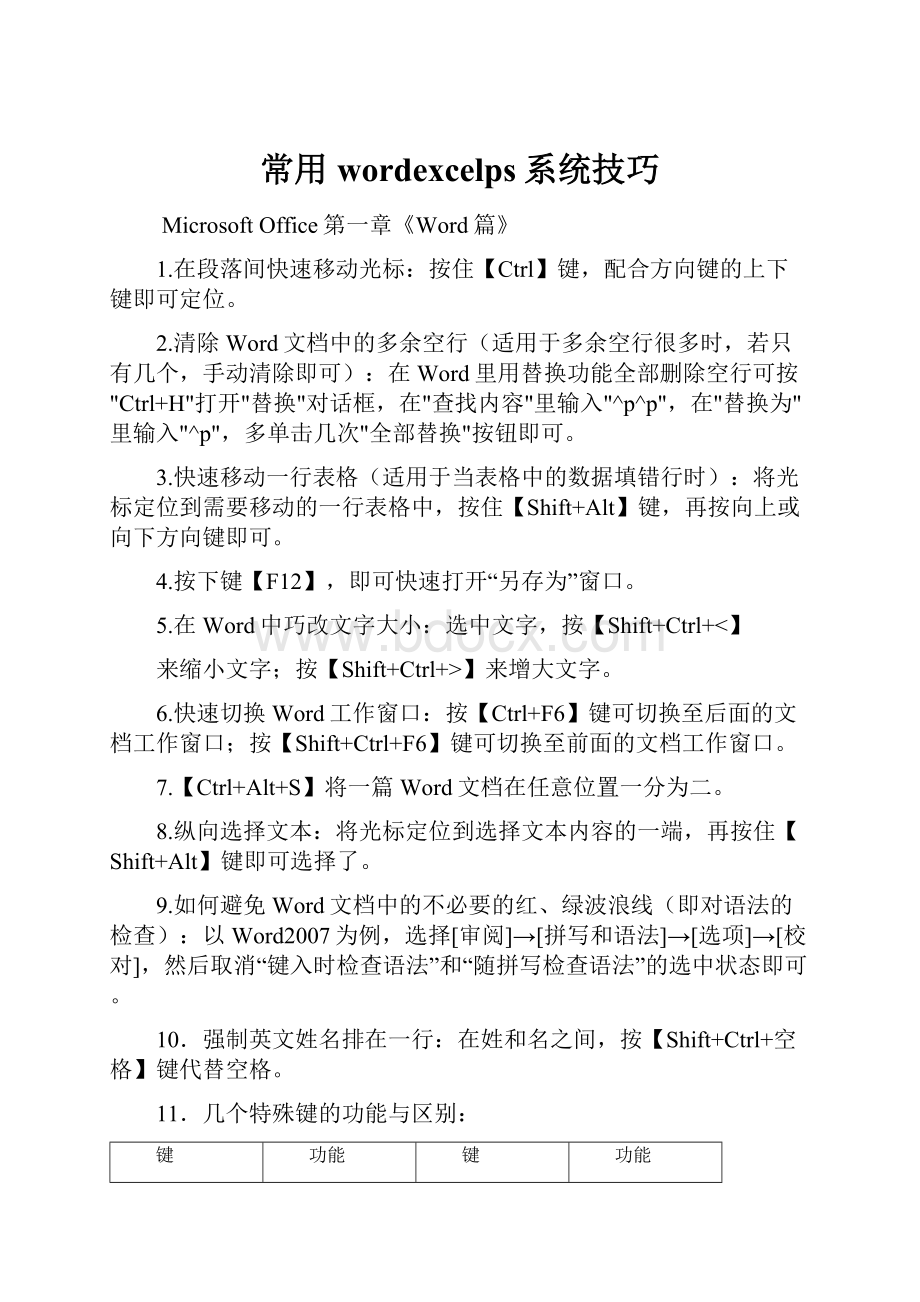
常用wordexcelps系统技巧
MicrosoftOffice第一章《Word篇》
1.在段落间快速移动光标:
按住【Ctrl】键,配合方向键的上下键即可定位。
2.清除Word文档中的多余空行(适用于多余空行很多时,若只有几个,手动清除即可):
在Word里用替换功能全部删除空行可按"Ctrl+H"打开"替换"对话框,在"查找内容"里输入"^p^p",在"替换为"里输入"^p",多单击几次"全部替换"按钮即可。
3.快速移动一行表格(适用于当表格中的数据填错行时):
将光标定位到需要移动的一行表格中,按住【Shift+Alt】键,再按向上或向下方向键即可。
4.按下键【F12】,即可快速打开“另存为”窗口。
5.在Word中巧改文字大小:
选中文字,按【Shift+Ctrl+<】
来缩小文字;按【Shift+Ctrl+>】来增大文字。
6.快速切换Word工作窗口:
按【Ctrl+F6】键可切换至后面的文档工作窗口;按【Shift+Ctrl+F6】键可切换至前面的文档工作窗口。
7.【Ctrl+Alt+S】将一篇Word文档在任意位置一分为二。
8.纵向选择文本:
将光标定位到选择文本内容的一端,再按住【Shift+Alt】键即可选择了。
9.如何避免Word文档中的不必要的红、绿波浪线(即对语法的检查):
以Word2007为例,选择[审阅]→[拼写和语法]→[选项]→[校对],然后取消“键入时检查语法”和“随拼写检查语法”的选中状态即可。
10.强制英文姓名排在一行:
在姓和名之间,按【Shift+Ctrl+空格】键代替空格。
11.几个特殊键的功能与区别:
键
功能
键
功能
Home
移动插入点至当前行首
Ctrl+Home
移动插入点至整篇文档首
End
移动插入点至当前行尾
Ctrl+End
移动插入点至整篇文档尾
PageDown
移动插入点至下页
PageUp
移动插入点至上页
12.若要选定的文本较长,可单击鼠标定位到预选区间的起点,按住Shift键的同时,在预选区间的终点再单击鼠标即可。
13.选中文档中的一行:
将鼠标移动到该行左侧的文本选定区,当鼠标指针变成一个指向右上的箭头时,单击鼠标即可。
14.选中文档中的一段:
将鼠标移动到该段左侧,当鼠标指针变成一个指向右上的箭头时,双击鼠标即可。
(或在该段的任一位置三击鼠标左键。
)
15.快捷键:
【Ctrl+A】全选【Ctrl+C】复制【Ctrl+V】粘贴【Ctrl+X】剪切【Ctrl+S】保存【Ctrl+Z】撤销上步操作【Ctrl+Y】恢复上步操作【Ctrl+N】创建一个新文档【Ctrl+M】居中对齐【Ctrl+R】靠右对齐【Ctrl+L】靠左对齐【Shift+6】输入省略号【Shift+F3】英文字母大小写多种转换
16.按Delete键删除插入点右边的字符,按Backspace键删除插入点左边的字符。
17..将Word中表格一分为二:
将光标定位到表格需要分开的地方,然后按住【Shift+Ctrl+Enter】键即可。
18.几个特殊符号的输入:
【Ctrl+Alt+R】输入
;【Ctrl+Alt+C】输入
;【Ctrl+Alt+T]输入TM。
19.在Word中,按【Shift+Alt+D】插入当前系统的日期;按【Shift+Alt+T】插入当前系统的时间。
MicrosoftOffice第二章《Excel篇》
1:
怎样将两段合并为一段,分为等宽的两栏,栏宽设置为6.9厘米,栏间加分隔线?
答案:
选定最后两段(切记,切记不要选中最后的那个段落标记符号。
),执行格式——分栏——两栏——加分隔线——在下边选定栏宽相等——确定。
就OK了。
2:
Excel中如何将文档中所提供的表格设置成文字对齐方式为顶端对齐,水平对齐方式为两端对齐?
答案:
鼠标移动到单元格上,右键----设置单元格在设置单元格中选对齐,如图操作
。
3.在Excel中快速填充日期和时间:
按【Ctrl+;】键输入当期系统日期;按【Ctrl+:
】键输入当前系统时间。
4.当需要SUM函数进行求和时,按【Alt+=】键即可。
5.将Word表格中的数据导入Excel:
在Word中选中表格并复制,在Excel编辑区中单击鼠标右键,选择“选择性粘贴”命令,在“方式”列表框中选择“文本”,单击“确定”即可。
6.将多列中的内容合并至一列中:
(比如将B、C、D列的内容合并至E列)只需在E1单元格中输入公式“=B1&C1&D1”,然后用鼠标拖动E1单元格向下即可完成。
7.如何在Excel中快速输入无序数据:
(如身份证号、学籍号等前几位号码都相同的数据)(以石油大学计通学院学生学号为例,为1207XXXX,前四位相同,若需要不相连的若干学生的信息)只需选择“单元格格式”,在“数字”选项卡下的“分类”列表框中选择“自定义”,然后在右边的“类型”文本框中输入“12070000”,单击“确定”。
这时。
再在单元格中只需输入后四位(如3327,点回车,即可得到12073327的学号)
8.如何在Excel中正确的输入身份证号码:
选择单元格格式,在“数字”选项卡下的“分类”列表框中选择“文本”,单击“确定”后再输入即可。
否则,显示的是错误的身份证号码。
9.在多个不连续的单元格中同时输入相同数据:
只需在输入数据前按住【Ctrl】键,单击加选可输入相同数据的单元格,然后在最后一次选中的单元格中输入数据,如“520”,再按【Ctrl+Enter】键,即可。
10.在Excel中,
选中单元格,按【Ctrl+'】键即可快速将该单元格上方单元格中的内容进行复制;
按【Ctrl+F9】键可将当前工作薄最小化,按【Ctrl+F10】键可将工作薄在最大化和还原窗口间切换。
11.鼠标双击的技巧应用:
巧分工作表:
在垂直滚动条上方的向上黑三角形按钮相邻的地方,有一个很扁的按钮,将光标移至该按钮上,当光标变形时,双击鼠标即可将当前表格分为上下两部分,分为左右两部分也是如此。
快速移动:
(自己上机实验吧)。
快速填充有规律数据:
在单元格中输入相应的数据后,将光标移至该单元格右下角,当光标变为+时,双击鼠标即可快速填充(比拖拉省时间)。
12.让中、英文输入法智能化地出现
在编辑表格时,有的单元格中要输入英文,有的单元格中要输入中文,反复切换输入法实在不方便,何不设置一下,让输入法智能化地调整呢?
选中需要输入中文的单元格区域,执行“数据→有效性”命令,打开“数据有效性”对话框,切换到“输入法模式”标签下,按“模式”右侧的下拉按钮,选中“打开”选项后,“确定”退出。
以后当选中需要输入中文的单元格区域中任意一个单元格时,中文输入法(输入法列表中的第1个中文输入法)自动打开,当选中其它单元格时,中文输入法自动关闭。
13.表格中需要输入真分数时,先输入0,再输入一个空格,然后输入分数即可。
输入假分数时,在整数部分和分数间家一个空格。
输入“hh:
mm空格(am/pm)”时,系统识别为时间数据;输入“yy/mm/dd”或“yy-mm-dd”时,系统识别为日期数据。
第三章《几个系统常用关键词》
在任务栏点[开始]→[运行]后,出现一对话框,在空行内:
输入“controluserpasswords2”,打开“用户账户”对话框;
输入“gpedit.msc”,打开“组策略编辑器”对话框;
输入“regedit”,打开“注册表编辑器”对话框;
输入“cmd”,打开“命令提示符”对话框;
输入“msconfig”,打开“系统配置实用程序”对话框;
输入“winipcfg”,打开“IP配置”对话框;
输入“ntbackup”,打开“备份或还原向导”对话框;
输入“%Windir%\help\tours\WindowsMediaPlayer\wmptour.hta”,打开MediaPlayer教程。
第四章《Photoshop》
1.在Photoshop中,因大大小小的面板占去了相当部分的工作空间。
所以,当需要隐藏或显示面板时,按【Shift+Tab】键即可;当需要隐藏或显示所有面板、绘图工具栏、工具属性栏、状态栏时,按【Tab】键即可。
2.打开Photoshop后,在灰色区域双击鼠标,即可快速打开“打开”对话框,即可选择需要编辑的图像。
3.在Photoshop中,按右方的括号键,即“]”可将画笔工具变大;按左方的括号键,即“[”可将画笔工具变小。
4.在Photoshop中,按住【Alt】键,单击“滤镜”菜单命令并按住鼠标左键不放,选择【渲染】→【云彩】后,依次松开鼠标左键、【Alt】键,即可看到云彩效果的对比度比默认情况好。
5.在Photoshop中使用“钢笔工具”时,按住【Ctrl】键,可加选多个锚点;按住【Alt】键,可以拖拉出折线,而不再是曲线。
6.在Photoshop中,按住【Alt】键,可在其他工具状态下临时切换至“吸管”工具,当吸取颜色后,松开【Alt】键,回到原工具。
7.在Photoshop中,按【Ctrl+D】可快速取消选区,按【Ctrl+Shift+D】键可快速恢复选区。
8.在Photoshop中,经常会用到“填充”功能,按【Shift+F5】键即可快速打开“填充”对话框。
9.在Photoshop中,用“套索工具”选择指定区域的过程中,当需要临时放大绘图区时,按住【Ctrl+空格】键,单击鼠标即可;当需要临时缩小绘图区时,按住【Alt+空格】键,单击鼠标即可。
10.在Photoshop中,常需要重复使用滤镜,从而达到更好的效果,按【Ctrl+F】键可快速重复上次使用的滤镜,按【Ctrl+F+Alt】键可快速打开上次使用的滤镜对话框。
11.在Photoshop中,按【X】键可实现前景色和背景色的快速切换,按【D】键可快速恢复。
12.在Photoshop中,在“文字工具”状态下选择需要调整间距的文字,按住【Alt】键后,按左右方向键即可进行字间距调整。
第五章《使用电脑小技巧》
1.快速输入网址:
以输入为例。
在IE浏览器的地址栏里输入“google”,然后按【Ctrl+Enter】键,此时IE浏览器将自动在网址的两侧加上http:
//www.和“.com”。
2.查看系统中MediaPlayer隐藏的教程:
单击【开始】【运行】命令,打开“运行”对话框,输入“%Windir%\help\tours\WindowsMediaPlayer\wmptour.hta”,按【Enter】键即可全屏观看该教程。
3.在QQ中把字横过来:
在发送的信息前面输入一个“@”符号即可。
4.获取本机IP地址:
在任务栏上单击【开始】【程序】【命令提示符】命令,打开“命令提示符”对话框,并输入“ipconfig”后,按【Enter】键即可。
5.禁止修改浏览器的默认主页:
单击【开始】,打开“运行”对话框,输入“gpedit.msc”后,按“确定”,即打开“组策略”对话框,依次双击“用户配置”、“管理模板”、“Windows组件”、“InternetExplorer”,然后双击“禁用更改主页设置”项,再选中“以启用”单选项,单击“确定”后即可。
6.IE浏览器浏览网页时的快捷键技巧:
(适用于无鼠标时)按【Alt+D】键或【F6】键,可快速将光标定位至“地址”栏,同时选中原地址,此时直接输入新的地址即可;按【F4】键,可快速打开“地址”栏下拉列表框;按【Ctrl+D】键,可将浏览的网页添加到收藏夹。
7.禁用IE浏览器的弹出式广告窗口:
依次选择“工具”、“Internet选项”,打开“Internet选项”对话框,单击“安全”选项卡,单击“自定义级别”按钮,打开“安全设置”对话框,在“设置”列表框中找到“脚本”项下的“活动脚本”,选中“禁用”复选框,单击“确定”即可。
8.不让浏览的网址被记录:
依次单击【开始】、【运行】,在对话框中输入“start网址”,然后确认即可。
如输入“start”。
9.设置浏览器提高上网速度:
打开浏览器,选择【工具】【Internet选项】命令,再单击“高级”选项卡,在“设置”列表框的“多媒体”项下,取消“显示图片”或“视频”等(依个人需求而定);
将网址转化为IP地址:
在任务栏选择【开始】、【程序】、【附件】、【命令提示符】命令,在提示符下输入“Ping网址”,比如输入“Ping”,然后按【Enter】键,即可获得该网址的IP地址,然后直接在IE浏览器的地址栏里输入IP地址即可。
10.在Windows操作系统中,有的程序在运行时会失去响应,呈锁死状态,此时按【Ctrl+Alt+Delete】键可以强行关闭锁死程序。
11.在WindowsXP中,按【Ctrl+Alt+Delete】键或者【Ctrl+Shift+Esc】键可快速打开“Windows任务管理器”(常用)。
12.在删除文件时,如果认为文件确实没有用了,希望不通过回收站而直接删除,这时可以按住【Shift】键,然后在文件上单击鼠标右键,点“删除”即可(也可以在“回收站属性”里设置)。
13.在“我的电脑”里打开需要进行搜索的文件夹,按【F3】键,即可打开“搜索助理”栏。
14.经常在关机前发现已经打开了很多窗口,用鼠标单击一个个去关闭,难免麻烦。
要在短时间内关闭多个窗口,只需一直按住【Alt+F4】键,即可将窗口一个个的接着关闭。
15.在WindowsXP中,按住【Alt+F4】键可快速打开“关闭计算机”对话框。
16.WindowsXP操作系统隐藏的免费防火墙:
打开“控制面板”,双击“网络连接”图标,双击“本地连接”图标,单击“高级”按钮,然后单击“设置”,在“常规”项下,选择“启用”项即可。
17.在WindowsXP中,当打开多个窗口时,如何快速切换窗口:
(没鼠标时较适用)按住【Alt】键不放,然后按【Esc】键可以依顺序在各个窗口中切换。
18.使WindowsXP快速关机或重启:
(因为在正常关机或重启时会有数十秒的“正在保存设置”画面,如果不想浪费这数十秒的等待时间)按【Ctrl+Alt+Delete】键,打开“Windows任务管理器”对话框,在该对话框中,按住【Ctrl】键,然后选择[关机][关闭](或重启)菜单命令,再松开【Ctrl】键即可直接关机或重启。
19.重命名系列文件:
选中需要重命名的系列文件(比如一组跑车图片,想依次命名为NO1,NO2、、、),在任意一个文件上单击鼠标右键选择“重命名”命令,输入NO1,然后按【Enter】键即可。
20.给WindowsXP提速:
打开“控制面板”,双击“系统”图标,单击“高级”选项卡,在“性能”栏内单击“设置”按钮,打开“性能选项”对话框,选中“调整为最佳性能”单选项即可。
21.截取全屏的图像,按【PrintScreen】键即可;若只需截取对话框,按【Alt+PrintScreen】键即可。
22.快速查看文件属性:
按住【Alt】键,双击文件,即可打开文件的属性对话框。
23.在WindowsXP中,若忘记开机密码,将无法进入系统:
此时可以用“administrator”管理员账号登陆,在启动电脑后,进入WindowsXP的登陆界面后,按住【Ctrl+Alt】键,再按【Delete】键两次,切换出经典登陆界面,然后在用户名文本框处输入“administrator”,密码保持为空,单击“确定”按钮,即可进入系统,然后修改账号密码即可。
可的toshop去了相当部分的工作空间,、使用的情侣机